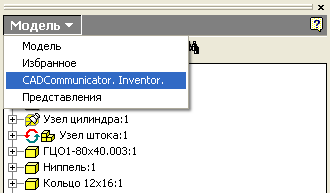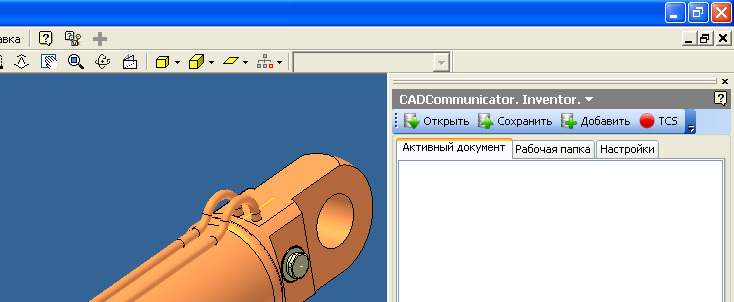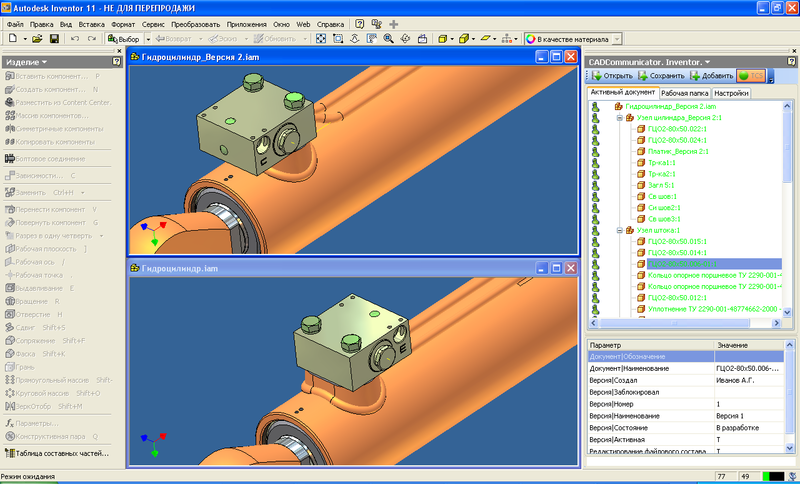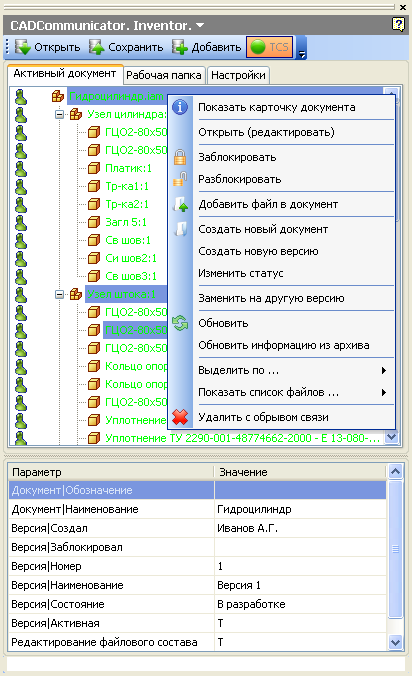Сегодня в нашей стране, как и во всем мире, всё большее распространение получают
В большинстве случаев переход к 3D-проектированию начинается с работы в трехмерной
Если разрабатываемое изделие достаточно сложно, то проектирование различных его частей поручается различным специалистам, порой из разных бюро. И если уже существует группа специалистов, умеющих работать в трехмерном пространстве, то следующий этап использования 3D
- любую 3D-модель может изменить кто угодно и когда угодно;
- невозможно проследить применяемость 3D-модели, чтобы понять, на какие изделия повлияют внесенные изменения, и, соответственно, оценить эти изменения;
- два пользователя не могут одновременно редактировать разные комплектующие в контексте одного родительского узла (при работе из общей папки на сервере);
- затруднен или невозможен поиск компонента по атрибутивной информации;
- нельзя получить информацию о том, кто, сколько раз и когда выполнял редактирование 3D-модели.
Устранить эти недостатки можно, организовав работу коллектива в едином информационном пространстве
Рассмотрим более подробно основные преимущества работы с использованием CADCommunicator на примере 3D-моделирования
Загрузив Autodesk Inventor, указываем любой шаблон для создания новой 3D-модели либо открываем существующую из своей локальной папки. Затем в среде для работы с 3D-моделью детали или сборочной единицы Autodesk Inventor на панели браузера выбираем из контекстного меню панели закладку CADCommunicator.Inventor (рис. 1).
Для начала работы в общем информационном пространстве нажимаем кнопку TCS и подключаемся к TechnologiCS (рис. 2).
При успешном подключении кнопка TCS окрашивается в зеленый цвет. На панели CADCommunicator появляется дерево модели, а также становятся доступными функции CADCommunicator, дополняющие стандартные команды
Организация коллективной работы строится на использовании всеми участниками группы одной и той же информации, размещенной в электронном архиве. 3D-модель, независимо от степени ее готовности, может быть в любой момент опубликована разработчиком в общий электронный архив. Естественно, что чем раньше такая модель будет зарегистрирована в архиве, тем раньше с ней смогут ознакомиться разработчики смежных узлов, что поможет им сориентироваться в разработке своих частей проекта. Кроме того, электронный архив можно использовать для заимствования ранее разработанных 3D-моделей. Поэтому файлы, открытые в данный момент
В дереве текущей 3D-модели по каждому компоненту отображается дополнительная информация из архива, из которой видно, какой из них уже размещен в архиве, а какой нет. На рис. 3 трехмерные модели из архива окрашены зеленым цветом (для опубликованных в архиве 3D-моделей пользователь настраивает цвет по своему вкусу (рис. 5), а из локальной папки пользователя, еще не зарегистрированные в архиве, остались черными. Для зарегистрированной в архиве 3D-модели на панели отображается подробная информация о ее создателе, состоянии и др.
CADCommunicator позволяет открывать из архива 3D-модели как изделия, так и его узлов или деталей любого уровня. Архив TechnologiCS обеспечивает хранение нескольких версий каждой 3D-модели, которые используются конструктором для проработки альтернативных вариантов и изменения конструкции. Поэтому после выбора нужного объекта следует уточнить его версию. В отличие от других аналогичных приложений, CADCommunicator позволяет одновременно открывать несколько версий одного и того же изделия в одном приложении, что обеспечивает специалисту возможность наглядного выбора между двумя альтернативными конструкторскими решениями (рис. 4). Не требуется предварительно закрывать уже открытую версию, чтобы просмотреть другую!
Зачастую многие специалисты работают только с действующими версиями 3D-моделей, в этом случае диалог выбора версии является излишним. CADCommunicator легко настраивается на работу с действующими (активными) версиями, для чего надо всего лишь установить флажок Работать с активной версией на закладке Настройки (рис. 5).
Несмотря на то что все пользователи работают с файлами общего электронного архива, характер производимых над этими файлами действий различен. Одним пользователям чаще приходится редактировать 3D-модели (то есть производить доработку и вносить необходимые изменения), другим — использовать их как основу для разнообразных расчетов или написания программ обработки на станке с ЧПУ без редактирования самой модели, третьим достаточно простого просмотра для принятия решений.
Если в открытии 3D-модели из архива для просмотра нет ничего сложного (рис. 6), то при ее открытии на редактирование существуют некоторые особенности, связанные с коллективной работой пользователей. Дело в том, что программа не должна допускать одновременного изменения одного и того же файла с одной 3D-моделью разными пользователями, иначе в общий архив сохранятся последние из произведенных изменений, что впоследствии может привести к нежелательным результатам.
Чтобы не допустить таких ситуаций, CADCommunicator требует от пользователя сначала вызвать на редактирование необходимые компоненты. После этого становятся доступными команды Autodesk Inventor и появляется возможность изменять эти компоненты и сохранять их в архив, для остальных же пользователей такие 3D-модели оказываются заблокированными, доступными только для чтения (рис. 8). Поэтому команда, которая вызывает компоненты 3D-модели на редактирование, так и называется — Заблокировать. Компоненты остаются заблокированными для остальных пользователей до тех пор, пока не будет выполнена обратная команда — Разблокировать.
Таким образом, для редактирования определенных компонентов открытой 3D-модели необходимо предварительно выделить в дереве изделия CADCommunicator нужные ветки и выполнить команду контекстного меню Заблокировать (рис. 7). Если пользователю часто приходится работать с 3D-моделями именно в режиме редактирования, можно настроить CADCommunicator на автоматическую блокировку файлов при открытии, установив флажок Блокировать документ при выгрузке на закладке Настройки CADCommunicator (рис. 5).
Рядом с заблокированными текущим пользователем компонентами в дереве CADCommunicator появляется замочек с зеленой галочкой (рис. 8). Редактирование 3D-модели выполняется любыми средствами Autodesk Inventor. Кроме того, пользователю дополнительно предоставляется возможность использования специальных команд CADCommunicator.
Для проектирования методом «снизу вверх», а также для заимствования в разрабатываемое изделие ранее разработанных узлов и деталей используется функция добавления 3D-моделей из архива.
Чтобы опубликовать 3D-модель в электронном архиве, достаточно нажать кнопку Сохранить на панели основных команд CADCommunicator. Если файлы 3D-модели еще не зарегистрированы в электронном архиве, CADCommunicator автоматически разместит их там с созданием компонентной структуры изделия, а если зарегистрированы (то есть 3D-модель была открыта из архива, а потом доработана пользователем), измененные файлы сохранятся в архиве. При этом изменения могут быть зафиксированы либо путем перезаписи информации, либо сохранением в новые версии, автоматически создаваемые CADCommunicator для всех изменяемых 3D-моделей. Способ сохранения определяет пользователь, устанавливая или сбрасывая флажок Создавать новую версию на закладке Настройки CADCommunicator (рис. 5).
Для сокращения времени разработки новых узлов (деталей) можно использовать уже существующие 3D-модели архива в качестве прототипа. Для этого следует просто открыть нужную 3D-модель и сохранить ее в архиве под новым именем с помощью команды контекстного меню Создать новый документ.
Чтобы прорабатывать изменения в конструкции или создавать альтернативный вариант изделия, используется команда контекстного меню Создать новую версию, которая создает новую версию выделенного компонента 3D-модели.
Когда производятся изменения комплектующих компонентов, всегда возникают вопросы: «Как эти изменения повлияют на характеристики изделий и узлов, в которых они применяются?», «Не приведут ли изменения к возникновению коллизий, неприемлемых для сборки?» CADCommunicator позволяет найти простой ответ на эти вопросы: выберите в 3D-модели проверяемого узла комплектующий компонент, изменения которого уже подготовлены в новой версии, и выполните команду контекстного меню Заменить на другую версию.
Зачастую бывает так, что
Для примера приведем ситуацию, которая может возникнуть у любого специалиста при очередном обновлении информации из архива. На рис. 9 хорошо видно, что в дереве CADCommunicator напротив 3D-моделей 2СПТМ.01.190−01, 2СПТМ.01.191−01, Загл5 появился замочек, обозначающий, что в настоящий момент эти 3D-модели взял на редактирование другой пользователь. На панели с дополнительной информацией про 3D-модель Загл5 видно, что заблокировал ее пользователь
Из всех 3D-моделей, над которыми сейчас работает
На том же рисунке для 3D-модели «Ниппель» у текущего пользователя отсутствуют права на редактирование, ее можно только заимствовать.
Ведущих конструкторов отделов и руководителей заинтересует команда Выделить по… (разработчику, рабочей группе, состоянию версии). При выполнении этой команды CADCommunicator в пространстве 3D-модели
Рамки журнальной статьи, к сожалению, не позволяют описать все инструменты CADCommunicator и остановиться более подробно на особенностях использования некоторых из них. Поэтому приведенную здесь информацию следует рассматривать скорее как обзор основных возможностей CADCommunicator, нежели как руководство по применению программы. Подробную инструкцию по настройке и использованию CADCommunicator можно скачать с сайта www.technologics.ru. Само приложение CADCommunicator распространяется бесплатно, для получения дистрибутива программы достаточно послать запрос по электронной почте по адресу technologics@csoft.ru.